均等割り付けは、左右の余白または指定した領域に合わせて文字の間隔を調整して配置することができます。
配置関係のボタンは、リボンの「ホーム」のタブの「段落」のグループにあります。利用したい配置のボタンまで移動して実行し、配置を均等割り付けに変更します。それでは、サンプルデータを利用して配置を変更してみましょう。
サンプルデータarrangement2_es.docx「文字列の配置の変更2(演習).docx」を開きます。すべて左揃えになっています。
段落の均等割り付け
範囲指定をしない場合、段落全体が均等割り付けになります。
- 1. 「練習1全体を均等割り付け」と書かれている1行下の「== コンピューター ==」の文字列に移動します。
- 2. Alt キーを押してリボンに移動します。
- 3. 左右方向 キーを押して「ホーム」タブに移動します。
- 4. Tab キーを押して「均等割り付け」のボタンを選択し、Enter キーを押します。段落全体が均等割り付けになります。右端の文字が、右側隅になりました。
多い文字数への均等割り付け
例えば「コンピューター」という7文字の単語を10文字に割り付けるなど、題名を少し横に広げたい場合などに使用します。
- 1. 下方向 キーを2回押すと「練習2「コンピューター」を10文字に割り付け」の行に移動します。
- 2. もう1回下方向 キーを押します。「== コンピューター ==」になります。
- 3. 右方向 キーを3回押して「コ」の手前までカーソルを移動します。
- 4. Shift キーを押したままの状態で右方向 キーを7回押して、Shift キーを離します。「コンピューター」と聞こえます。
- 5. Alt キーを押してリボンに移動します。
- 6. 左右方向 キーを押して「ホーム」タブに移動します。
- 7. Tab キーを押して「均等割り付け」のボタンを選択し、Enter キーを押します。
- 8. 上方向 キーを何回か押して10文字にします。
- 9. Tab キーを押して「OK」ボタンに移動します。
- 10. Enter キーを押します。10文字分の領域いっぱいに7文字の「コンピューター」の文字間隔が調整されて広がります。
少ない文字数への均等割り付け
逆に「コンピューター」という7文字の単語を5文字に割り付けたいこともあります。均等割り付けは、文字の間隔を広げるだけでなく、狭くすることもできます。
ただ、狭くした場合、文字本来のポイント数より小さく表示されることがあるので注意が必要です。
- 1. 下方向 キーを2回押して「練習2「コンピューター」を5文字に割り付け」の行に移動します。
- 2. もう1回下方向 キーを押します。「== コンピューター ==」と聞こえます。
- 3. 右方向 キーを3回押して「コ」の手前までカーソルを移動します。
- 4. Shift キーを押したままの状態で右方向 キーを7回押して、Shift キーを離します。「コンピューター」と聞こえます。
- 5. Alt キーを押してリボンに移動します。
- 6. 左右方向 キーを押して「ホーム」タブに移動します。
- 7. Tab キーを押して「均等割り付け」のボタンを選択し、Enter キーを押します。
- 8. 下方向 キーを何回か押して5文字にします。
- 9. Tab キーを押して「OK」ボタンに移動します。
- 10. Enter キーを押します。5文字分の領域に7文字の「コンピューター」の文字間隔と文字の大きさが調整されて表示されます。
【ワンポイント1】 リボンのタブは、Ctrl + 左右方向 キーを押すことでコマンド ボタンのグループを移動できます。上記の場合は、「ホーム」タブでCtrl + 右方向 キーを押して「段落」グループまで移動してからTab キーで選択すると能率的です。
このとき、スクリーンリーダーは「箇条書き」と読み上げます。PC-Talker: 「箇条書きの、確認」
関連キー操作
スクリーンリーダーで文字列の配置を確認するには、以下のショートカットキーを使用します。
- Ctrl + Alt + ^(べき乗) キー
- PC-Talker: Ctrl + Alt + G キー
Wordで段落の配置を確認するには以下の操作を行います。
- 1. 配置を調べたい段落にカーソルを移動します。
- 2. アプリケーション キーを押してコンテキスト メニューを開きます。
- 3. 上下方向 キーを押して「段落」を選択してEnter キーを押します。「段落」設定のダイアログ ボックスが開きます。
- 4. 「配置」のコンボ ボックスに現在の配置が表示されているので確認します。
- 5. Esc キーを押してダイアログ ボックスを閉じます。
* アクセスキー: Alt H P G
* アクセスキー: 文字列の均等割り付け Alt H A D
【便利なショートカットキー】 ショートカットキーで均等割り付けを設定する場合は
- Ctrl + Shift + J キー
【晴眼者向け情報】 ショートカットキーがわからない場合、マウスカーソルをリボンの対応するボタンの上に移動すると、吹き出しが表示されその中にショートカットキーがあれば記載されている場合があります。
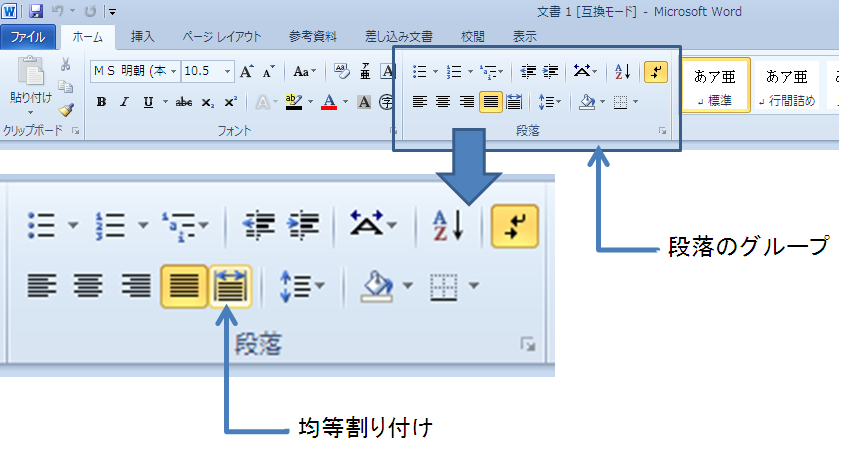
操作の結果はサンプルデータarrangement2_kk.docx「文字列の配置の変更2(結果)」をご覧ください。